※おことわり
2025年5月時点の情報です。プリザンターのバージョンは 1.4.15.0 です。Google Chrome でやっています。
javascript,html,cssともに初心者です。調べながら、やってみながら、きっとこうすればいいんだ!という感じで書いていますので、間違っている、または効率的な書き方ではない可能性が大いにあります。間違ってるよ!とか、こうしたほうがいいよ!ということがありましたら、コメント等で教えていただけると大変ありがたいです。
1.はじめに
前回は、通知の宛先についてやりました。
【pleasanter】通知について勉強してみた②宛先の指定方法
今回は通知のタイミングについて、やっていきます。
以下、通知についての記載は基本的に「メール」を利用したものとして記載しています。
2.通知についての概要
(1)通知の概要の図解
まず、私が理解したことを図に示しました。
間違っていたら教えてください!
ちっちゃいですね!ごめんなさい!
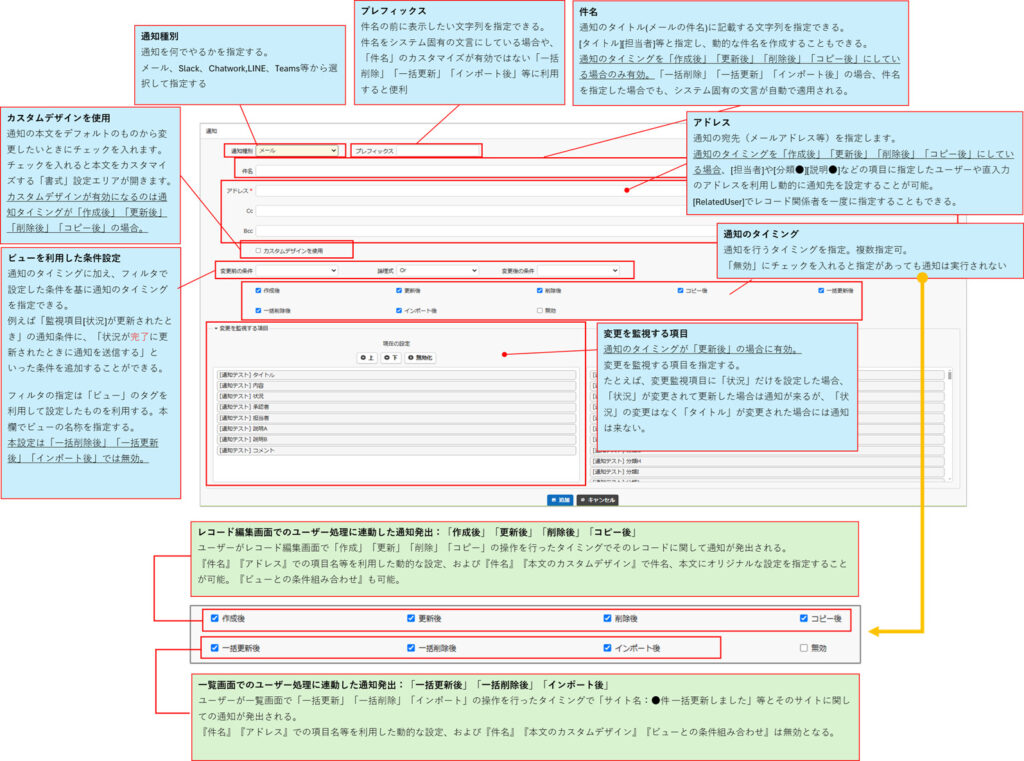
(2)ポイント
私は通知で混乱したポイントは、機能がありすぎて迷子になったことです。
大きく分けて二つのソリューションがある、ということに気が付いてから、理解が進みました。
二つのソリューションとは
①レコードの変化をトリガーとした通知 ⇒ 「作成」「更新」「削除」「コピー」
②サイト全体の変化をトリガーとした通知 ⇒ 「一括更新」「一括削除」「インポート」
①②のどちらか、ということで使える機能に違いが出ます。
3.通知のタイミング
(1)通知のタイミングを設定するエリア
2の図とほとんど同じですが、抜き出して再掲。
通知のタイミングの設定に関係するのは下図の①②③の3か所となります。
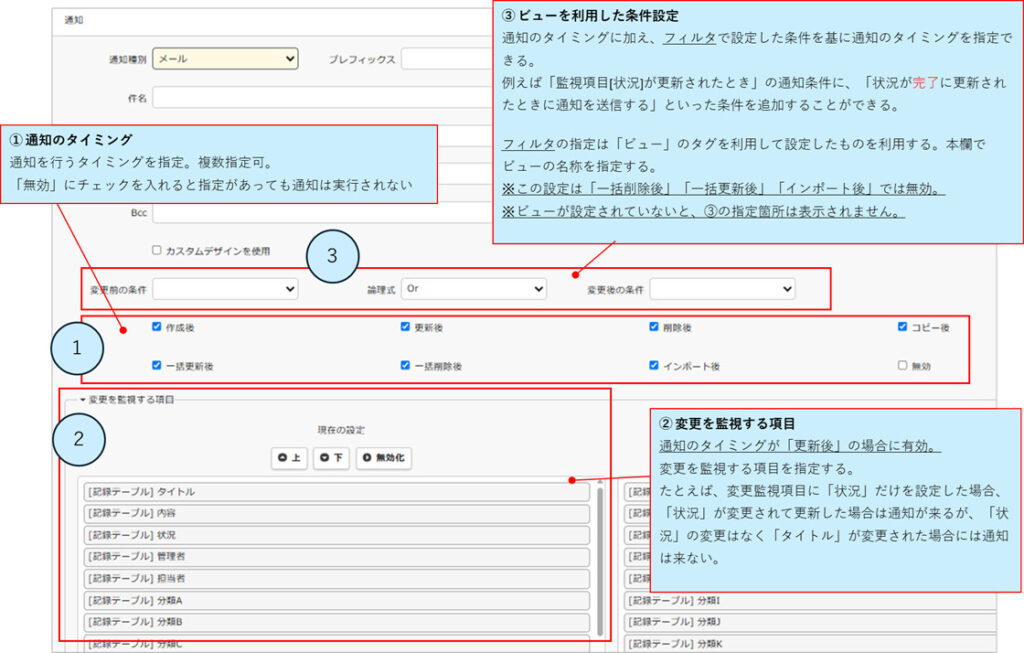
①通知のタイミング
通知を行うタイミングにチェックを入れて指定します。複数の指定が可能です。
「無効」にチェックを入れると、指定した通知自体が無効となります。
②変更を監視する項目
通知のタイミングが「更新後」の場合、有効です。
左ペインにある項目が変更を監視する項目となります。
たとえば通知のタイミングを「更新後」とし、変更を監視する項目に「状況」のみを設定した場合、「状況」が変更されて更新した場合は通知が発信されます。「状況」は変えずに「タイトル」等ほかの項目を変えて更新した場合は通知は発信されません。
③ビューを利用した条件設定
通知のタイミングに加え、フィルタで設定した条件をもとに通知のタイミングを限定することができます。
たとえば「監視項目[状況]が更新されたとき」の通知の条件に、「状況が[完了]に更新されたときに通知を送信する」といった条件を追加することができます。
フィルタの指定は「ビュー」タグの「フィルタ」で指定し、そのビュー名を「通知」内のこのエリアで指定します。
※「一括削除後」「一括更新後」「インポート後」では無効です。
※ビューが設定されていないと③の指定エリアは表示されません。
(2)通知のタイミングは大きく分けて2つ
しつこいようですが。しつこいですね。2(2)でも訴えていますが、通知のタイミングには2つのソリューションがあります。
①レコード編集画面での処理をトリガーとするもの
②一覧画面で処理をトリガーとするもの
①か②かにより、通知内の使える機能に違いがでてきます。
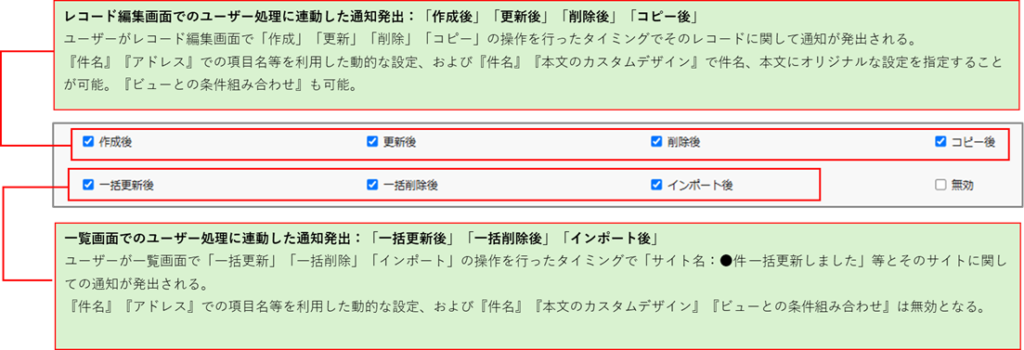
4.やってみる
いくつか、例をやってみたいと思います。
(1)レコードが作成されたら、「担当者」と「管理者」に通知
① [通知]タブで「新規作成」
② アドレスに項目の表示名を指定していきます。
[担当者],[管理者]と入力します。
③通知のタイミング「作成」にチェック。
④その他件名等はお好みで設定。
⑤「追加」をクリック
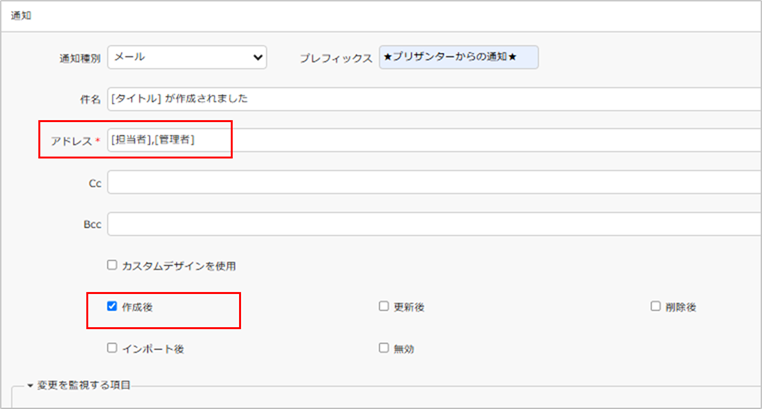
(2)レコードがインポートされたら、特定のグループに通知
サイトの管理者の人たちをグループに登録しておき、だれかが勝手に(?)インポートしたら管理者グループの人たちは知っておきたいなあ、という想定。
サイトの管理者の人たちのグループはグループIDが「3」だとします。
グループID「3」には一人~複数人のユーザーが指定されています。
① [通知]タブで「新規作成」
② アドレスに [Group3] と入力。(Groupに続けてID番号を入力します)
③ 「インポート後」にチェック
④ その他、プレフィックスなどをお好みで設定
⑤ 「追加」をクリック
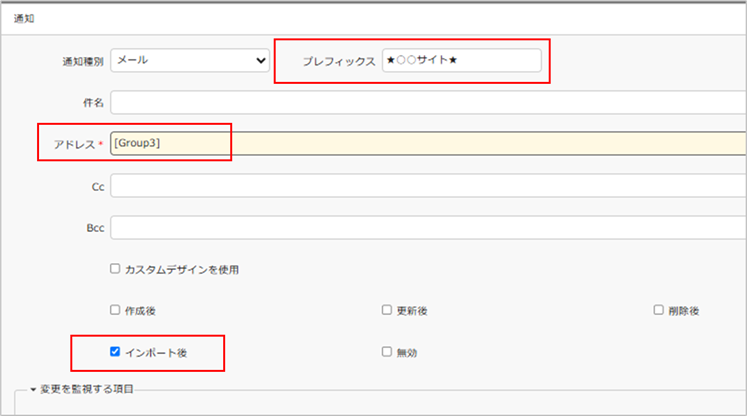
(3)レコードの「状況」に変化があったら、分類Aに指定されたユーザーに通知
エディタの設定
分類A:表示名「案件担当者」、複数選択可
通知の設定
① [通知]タブで「新規作成」
② アドレスに [案件担当者] と入力。(表示名を[]で囲って設定します)
③ 「更新後」にチェック
④ 変更を監視する項目に「状況」を指定
⑤ その他、件名などをお好みで設定
⑥ 「追加」をクリック
これで、レコードの「状況」を変更して更新したとき、そのレコードの「案件担当者」に設定された一人~複数のユーザーに通知が送信されます。
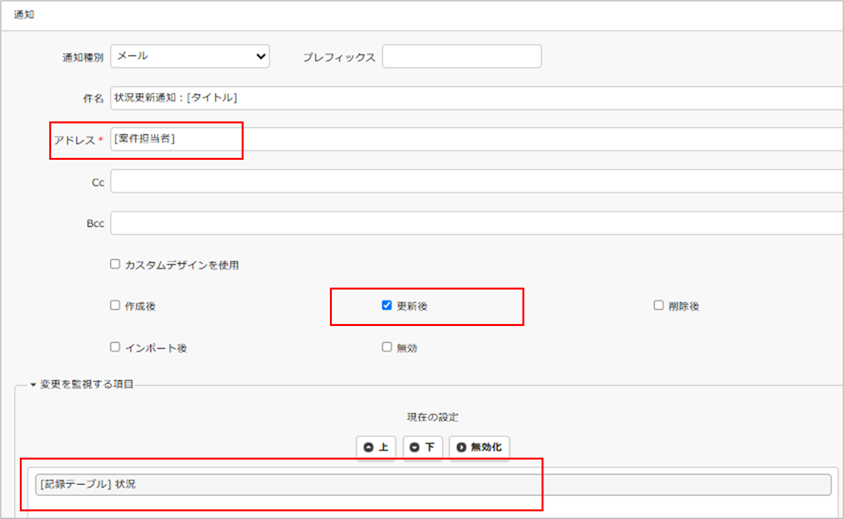
(4)レコードが「完了」以外から「完了」に変更となったら「担当者」に通知
まず、ビューを設定してから、通知を設定します。
ビューの設定
二つのビューを設定しておきます。
1)「完了以外」
① [ビュー]タブで「新規作成」
② 名称「完了以外」
③ [フィルタ]タブ > 「状況」を選択して「追加」
④ 「状況」の「完了」のチェックを外す
⑤ 「追加」クリック
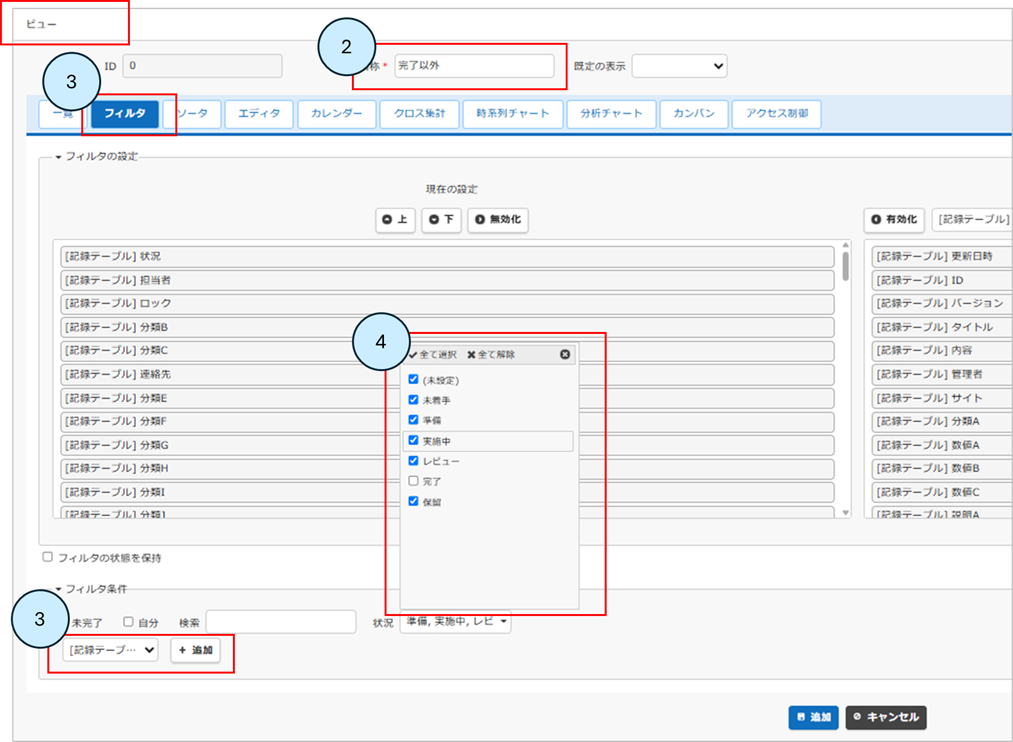
2)完了
① [ビュー]タブで「新規作成」
② 名称「完了」
③ [フィルタ]タブ > 「状況」を選択して「追加」
④ 「状況」の「完了」にチェック
⑤ 「追加」クリック
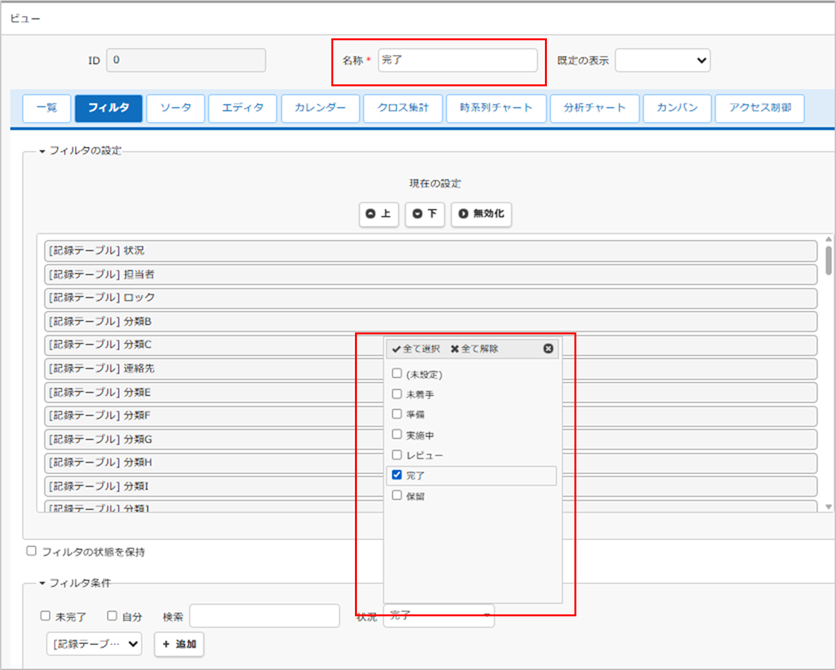
通知の設定
① [通知]タブで「新規作成」
② アドレスに [担当者] と入力。(表示名を[]で囲って設定します)
③ 「作成後」「更新後」にチェック
④ 変更前の条件「完了以外」、論理式「And」、変更後の条件「完了」を設定
⑤ その他、件名などをお好みで設定
⑥ 「追加」をクリック
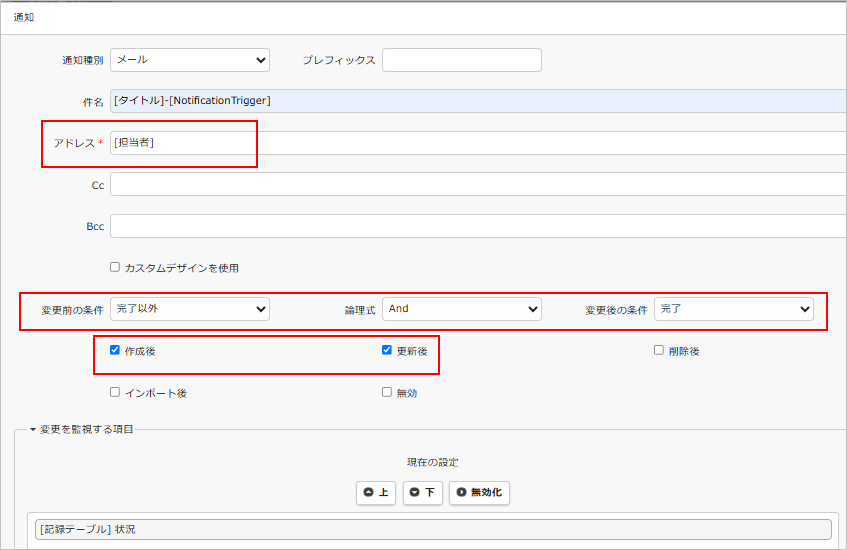
(5)「対応部署」に「総務部」が指定されて作成されたときのみ、「総務担当者グループ」(グループID5)に通知
「対応部署」に「総務部」が指定されたときのみ通知したいけど、他の部の場合は通知は要らない、というあまりなさそうなケース。けれども実際実務でそのような要望があって、ビューの指定方法を知っててよかった~と思った体験をもとにしています。。。
ビューの設定
① [ビュー]タブで「新規作成」
② 名称「総務部」
③ [フィルタ]タブ > 「対応部署」を選択して「追加」
④ 「対応部署」の「総務部」にチェック
⑤ 「追加」クリック
通知の設定
① [通知]タブで「新規作成」
② アドレスに [Group5] と入力。(グループIDが5の総務部担当者グループを設定しています)
③ 「作成後」にチェック
④ 変更前の条件は空欄、論理式「Or」、変更後の条件「総務部」を設定
⑤ その他、件名などをお好みで設定
⑥ 「追加」をクリック
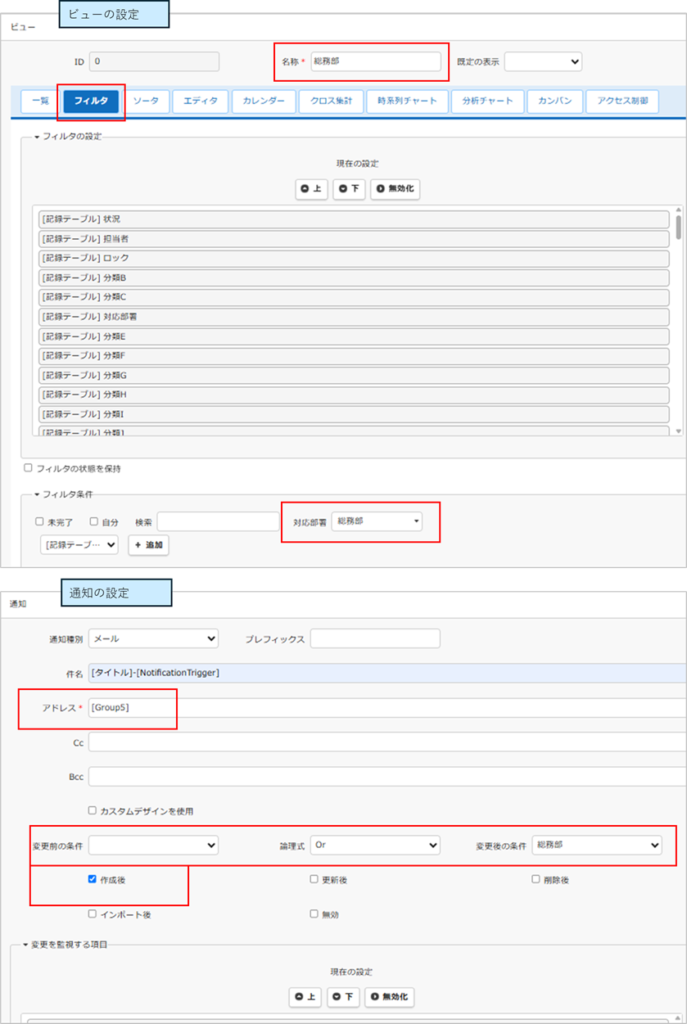
とにかく、フィルタで指定できる条件であれば、通知の「ビュー」の指定で条件設定できる!と覚えておくとよし!
5.さいごに
通知のタイミングについて、やってみました。いろいろな指定のパターンがあって、混乱しますね!ですが、いろいろな指定方法があるので、様々な要望に対応できますね!
余談ですが、通知のタイミングで、「ビュー」で条件を指定する、というのが、「え??なんでいきなりビューがでてくるの???」と、ハテナがたくさん出てなかなか呑み込めませんでした。が、「通知」さんが「ビュー」さんに「ちょっとフィルターのところ使わしてよ」と言っているシーンを思い浮かべてからは、不思議には思わなくなりました(^^)/
計算式やリマインダーでも同様にビューを使いますので、慣れた、というのもあります。
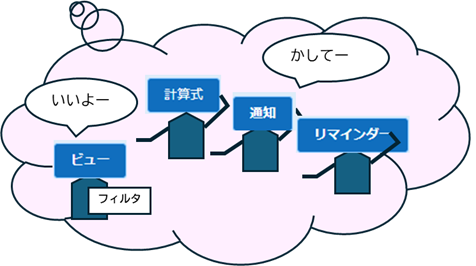
6.参考文献、記事
プリザンター公式マニュアル
内部リンク 通知シリーズ
【pleasanter】通知について勉強してみた①プレフィックス、件名
【pleasanter】通知について勉強してみた②宛先の指定方法
【pleasanter】通知について勉強してみた③タイミング
【pleasanter】通知について勉強してみた④カスタムデザイン
【pleasanter】リマインダー機能についてちょっと勉強してみた
もう読みましたか?プリザンターの概要、インストール方法から基本操作方法、導入事例、サンプル等役に立つ情報が満載でしたよ!

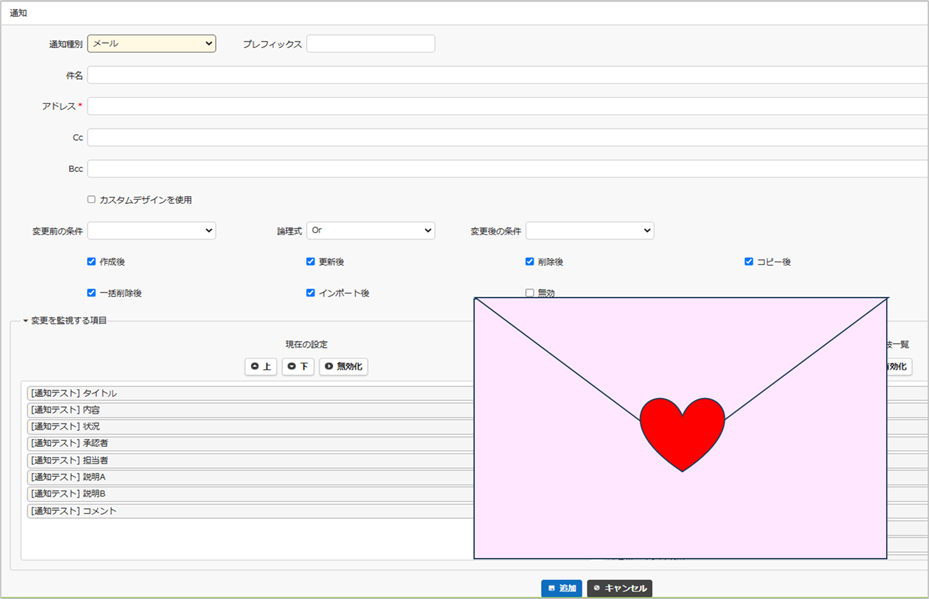
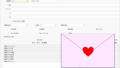
コメント